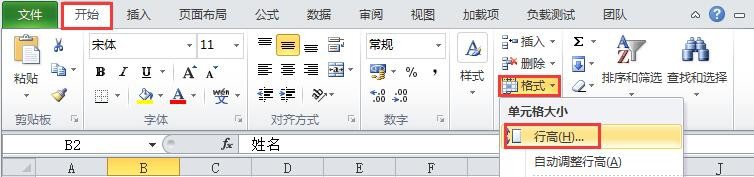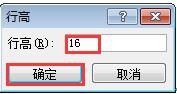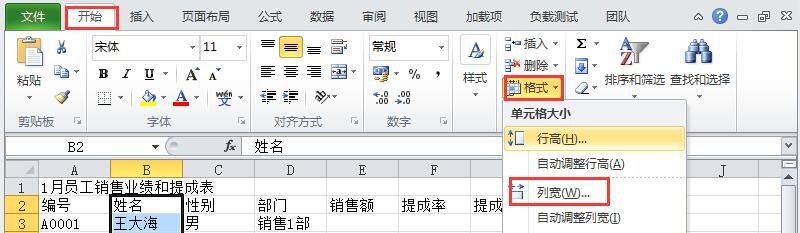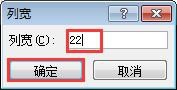1、选择要调整高度的行,或选中要调整行高的任意单元格或单元格区域,如选中B2:B11单元格区域。
2、单击“开始”选项卡上“单元格”组中的“格式”按钮,在展开的列表中选择“行高”选项。
3、在打开的“行高”对话框中,在文本框中输入行高值,然后单击“确定”按钮。
4、要使用拖动方式调整行高,可将鼠标指针放在要调整行(如第1行)的行号下边界处,当其变为十字形状时,向下(增大行高)或向上(减小行高)拖动鼠标指针。
5、要使用鼠标拖动方式调整列宽,可将鼠标指针放置在要调整列(如F列)的列标右边界处,当其变为十字形状时,向左或向右拖动鼠标指针。
6、要精确调整列宽,可在选中要调整的单元格或单元格区域后,在“格式”列表中选择“列宽”选项。
7、在打开的“列宽”对话框的“列宽”文本框中输入列宽值,然后单击“确定”按钮即可。